Sklep i platforma
Poznaj wszystko, co oferuje nasza platforma eCommerce – od zakładania sklepu, przez marketing i integracje, po bezpieczeństwo, wsparcie techniczne i wygląd. Sprawdź, jak rozwijać sprzedaż online z Web Systems Pro.
Integracje
Rozszerz możliwości swojego sklepu dzięki gotowym integracjom – płatności online, hurtownie, dostawa, SEO, marketing, CRM, powiadomienia i więcej. Wszystko po to, by działać szybciej, skuteczniej i wygodniej.
Systemy płatnościDodaj bramki płatności online
Hurtownie i DropshippingPodłącz i sprzedawaj bez własnego towaru i magazynu z dowolną liczbą hurtowni
Kurierzy i DostawaNadawaj wygodny przesyłki kurierskie
Marketing i reklamaZainstaluj dodatkowe narzędzia do promowania swoich towarów
Telefonia IPPodłącz telefonię do swojego CRM
Narzędzia SEOZautomatyzuj optymalizację swojej witryny dla wyższych pozycji w wyszukiwarkach
Usługi powiadomień, SMSWybierz operatora dla powiadomień klientów
Pomoc & FAQ
Szukasz wsparcia dla sklepu internetowego? Odwiedź blog, bazę wiedzy, forum i artykuły eksperckie. Znajdziesz tu instrukcje, porady eCommerce i odpowiedzi na najczęstsze pytania – wszystko, co potrzebne do skutecznego prowadzenia sprzedaży online.
BlogNajnowsze wiadomości dotyczące platformy i firmy
Baza wiedzyDokumentacja dotycząca obsługi i ustawień platformy aplikacji „Sklep”, „Witryna”, „Blog”, CRM i innych.
ArtykułyPrzydatne artykuły na temat promowania biznesu online w E-commerce
DeweloperzyKatalog producentów oprogramowania, aplikacji, wtyczek i szablonów
Forum wsparciaPytania i odpowiedzi, Idee i propozycje, Wiadomości o błędach

Instrukcje do szablonów graficznych
Staramy się w prosty sposób wyjaśniać, jak działają nasze szablony graficzne – opisujemy ich funkcje i ustawienia. Na bieżąco też uzupełniamy i aktualizujemy instrukcje, żeby były łatwe do zrozumienia i pomocne na każdym etapie korzystania z szablonu.
0
Koszyk
Razem
0 PLN
WEB SYSTEMS PRO
Platforma e-commerce
Platforma e-commerce
Sklep i platforma
Poznaj wszystko, co oferuje nasza platforma eCommerce – od zakładania sklepu, przez marketing i integracje, po bezpieczeństwo, wsparcie techniczne i wygląd. Sprawdź, jak rozwijać sprzedaż online z Web Systems Pro.
Integracje
Rozszerz możliwości swojego sklepu dzięki gotowym integracjom – płatności online, hurtownie, dostawa, SEO, marketing, CRM, powiadomienia i więcej. Wszystko po to, by działać szybciej, skuteczniej i wygodniej.
Systemy płatnościDodaj bramki płatności online
Hurtownie i DropshippingPodłącz i sprzedawaj bez własnego towaru i magazynu z dowolną liczbą hurtowni
Kurierzy i DostawaNadawaj wygodny przesyłki kurierskie
Marketing i reklamaZainstaluj dodatkowe narzędzia do promowania swoich towarów
Telefonia IPPodłącz telefonię do swojego CRM
Narzędzia SEOZautomatyzuj optymalizację swojej witryny dla wyższych pozycji w wyszukiwarkach
Usługi powiadomień, SMSWybierz operatora dla powiadomień klientów
Pomoc & FAQ
Szukasz wsparcia dla sklepu internetowego? Odwiedź blog, bazę wiedzy, forum i artykuły eksperckie. Znajdziesz tu instrukcje, porady eCommerce i odpowiedzi na najczęstsze pytania – wszystko, co potrzebne do skutecznego prowadzenia sprzedaży online.
BlogNajnowsze wiadomości dotyczące platformy i firmy
Baza wiedzyDokumentacja dotycząca obsługi i ustawień platformy aplikacji „Sklep”, „Witryna”, „Blog”, CRM i innych.
ArtykułyPrzydatne artykuły na temat promowania biznesu online w E-commerce
DeweloperzyKatalog producentów oprogramowania, aplikacji, wtyczek i szablonów
Forum wsparciaPytania i odpowiedzi, Idee i propozycje, Wiadomości o błędach

Instrukcje do szablonów graficznych
Staramy się w prosty sposób wyjaśniać, jak działają nasze szablony graficzne – opisujemy ich funkcje i ustawienia. Na bieżąco też uzupełniamy i aktualizujemy instrukcje, żeby były łatwe do zrozumienia i pomocne na każdym etapie korzystania z szablonu.
0
Koszyk
Razem
0 PLN

Opublikowane: 31 stycznia 2022
Zaktualizowane: 8 kwietnia 2022
Oglądane: 992
2 minuty na czytanie
- Lekcje
- Towary
- Zamówienia
- Powiadomienia
- Projekt
- Dostawa i płatność
- Wymiana danych
- Sprzedaż i konwersja
- Rozszerzone możliwości
- Rozwiązywanie problemów
- Przechodzenie na Web-systems.pro
- CRM
- Witryna
- Blog
- Zdjęcia
- My Lang
- Mailer
- Wsparcie
- Forum
- Pieniądze
- Pliki
- Chmura
- Ustawienia
- Tworzenie strony internetowej
- Praca z pocztą
- Sklep web-systems.pro
- Rozwiązywanie problemów
Kod produktu:
Na jednym koncie można zarządzać wieloma witrynami aplikacji "Sklep". Wiele witryn sklepowych można utworzyć w tej samej nazwie domeny lub w różnych domenach.
Jak dodać kolejny witrynę na tej samej nazwie domeny.
- Przejdź do aplikacji "witryna".
- Wybierz domenę, w której chcesz utworzyć kolejną wizytówkę.
- Otwórz sekcję "Struktura".
- Dodaj nową regułę:
- Wprowadź adres URL nowej witryny.
- Z listy aplikacji wybierz "Sklep".
- Wybierz motyw projektu dla nowej witryny sklepowej i określ inne opcje: dostępne metody wysyłki i płatności, wyświetlane typy produktów itp.
- Zapisz ustawienia.
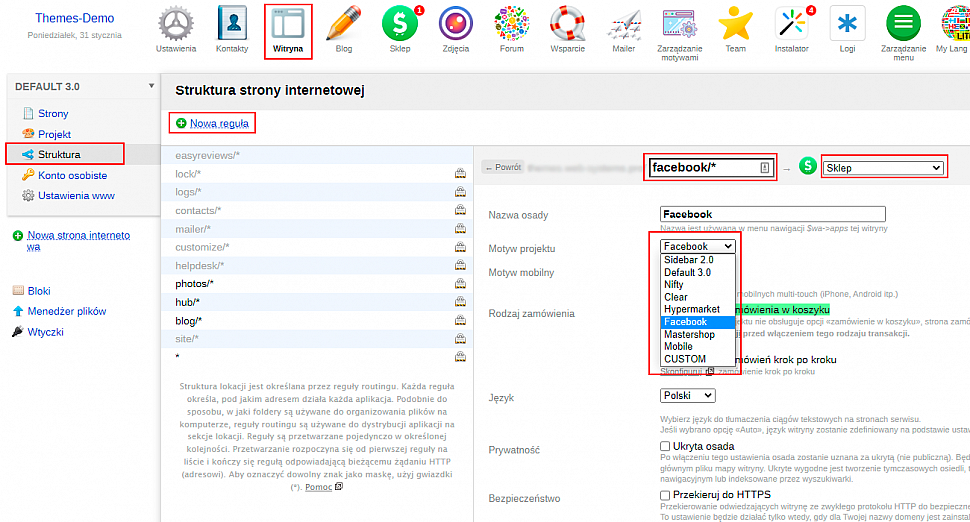
Jak dodać kolejny witrynę na innej nazwie domeny.
- Zarejestruj nazwę domeny.
- Dołącz domenę do konta w chmurze web-systems.pro
- Przejdź do aplikacji "Witryna".
- Dodaj nową witrynę za pomocą linku "Nowa strona internetowa". We właściwościach witryny wprowadź nową nazwę domeny. Podczas tworzenia witryny pozostaw wybraną opcję "Nowa strona internetowa" (nie "Lustro").

- Otwórz sekcję "Struktura".
- Usuń jedyną standardową regułę dla aplikacji "Witryna".
- Dodaj nową regułę.
- Wprowadź adres URL nowej witryny. Jeśli witryna powinna być otwarta w katalogu głównym domeny (np. https://mydomain.com/), pozostaw adres URL witryny jako pusty.
- Z listy aplikacji wybierz "Sklep".
- Wybierz motyw projektu dla nowej witryny sklepowej i określ inne opcje: dostępne metody wysyłki i płatności, wyświetlane typy produktów itp.
- Zapisz ustawienia.

Pomóż innym użytkownikom w wyborze — bądź pierwszy, który podzieli się swoją opinią o tym poście.